File Upload View
Overview
The FileUploadView component is responsible for displaying the selected file based on its type (Image, Video, Pdf, or Gif) within the file upload flow. It handles different file types by rendering appropriate views such as an image viewer, a video player, or a PDF thumbnail.
GitHub File:
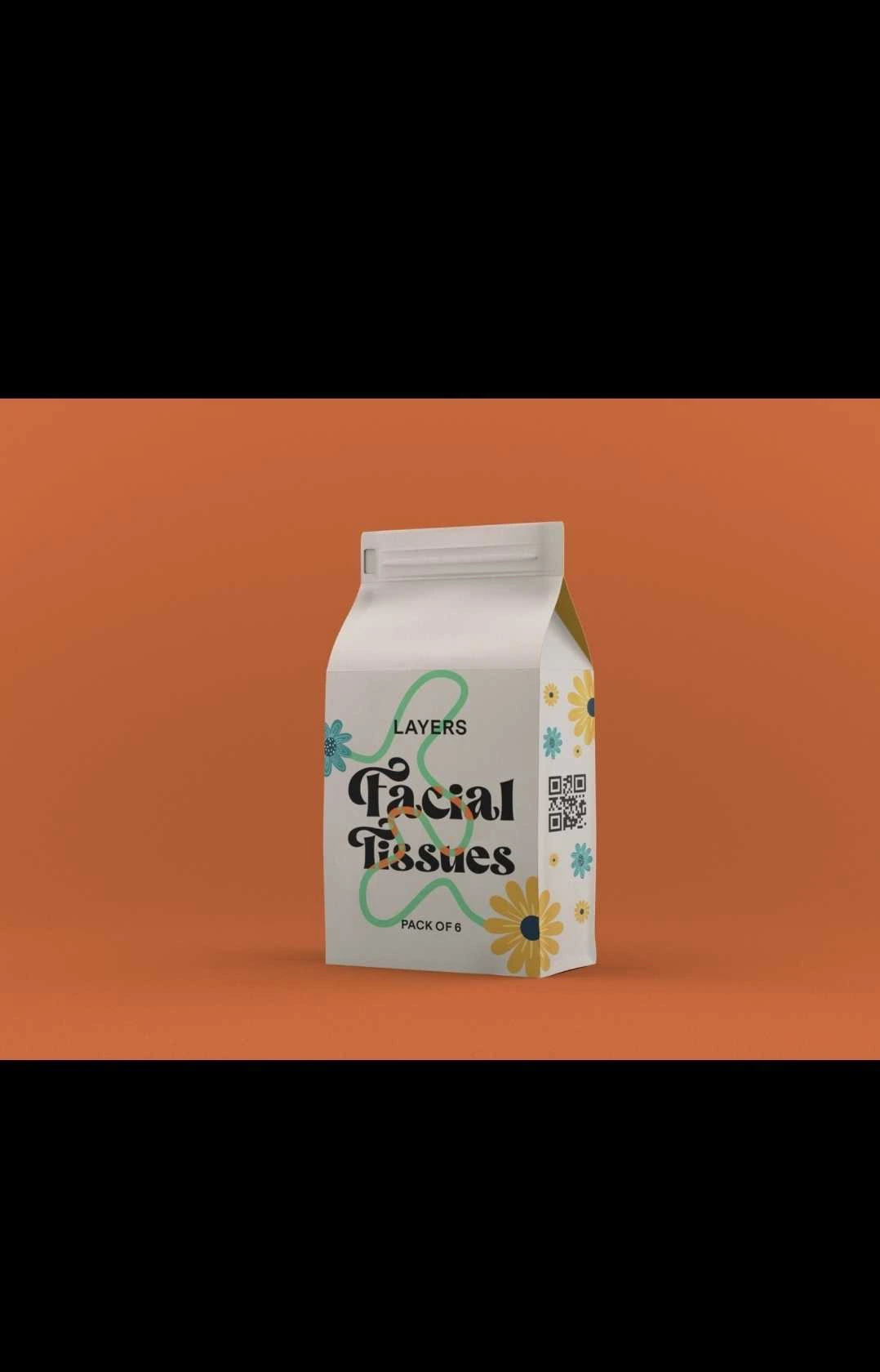
Component Structure
- File Display:
- The component checks the file type and displays the selected file accordingly.
- It supports the following types:
- Image: Displays the image using the
Imagecomponent. - Video: Displays the video using the
react-native-media-consolevideo player. - PDF: Displays a PDF thumbnail using an image.
- GIF: Displays the GIF.
- Image: Displays the image using the
Usage Example
- In order to provide the customsations, create a
CustomFileUploadScreenfile as shown below. - Add your own custom component as children such as a custom header
import { View } from "react-native";
import React from "react";
import { useChatroomContext } from "@likeminds.community/chat-rn-core";
import { useFileUploadContext } from "@likeminds.community/chat-rn-core/ChatSX/context/FileUploadContext";
import styles from "@likeminds.community/chat-rn-core/ChatSX/screens/FIleUpload/styles";
import FileUploadHeader from "@likeminds.community/chat-rn-core/ChatSX/components/FileUploadHeader";
import FileUploadView from "@likeminds.community/chat-rn-core/ChatSX/components/FileUploadView";
import FileUploadMessageInput from "@likeminds.community/chat-rn-core/ChatSX/components/FileUploadMessageInput";
import { InputBoxContextProvider } from "@likeminds.community/chat-rn-core/ChatSX/context/InputBoxContext";
import { PDF_TEXT } from "@likeminds.community/chat-rn-core/ChatSX/constants/Strings";
import MessageInputBox from "@likeminds.community/chat-rn-core/ChatSX/components/InputBox";
import FileUploadBottomScrollView from "@likeminds.community/chat-rn-core/ChatSX/components/FileUploadBottomScrollView";
const CustomFileUploadScreen = () => {
const { chatroomType } = useChatroomContext();
const {
docItemType,
chatroomID,
previousMessage,
handleFileUpload,
isGif,
chatroomDBDetails,
} = useFileUploadContext();
return (
<View style={styles.page}>
<FileUploadHeader />
{/* Add FileUploadView component like this */}
<FileUploadView />
<FileUploadMessageInput>
<InputBoxContextProvider
isUploadScreen={true}
isDoc={docItemType === PDF_TEXT ? true : false}
chatroomID={chatroomID}
previousMessage={previousMessage}
handleFileUpload={handleFileUpload}
isGif={isGif}
chatroomType={chatroomType}
isPrivateMember={chatroomDBDetails.isPrivateMember}
chatRequestState={chatroomDBDetails.chatRequestState}
>
<MessageInputBox />
</InputBoxContextProvider>
</FileUploadMessageInput>
<FileUploadBottomScrollView />
</View>
);
};
export default CustomFileUploadScreen;
Customise <FileUploadView /> UI Component
- Create a new component
CustomFileUploadView, referencing theFileUploadViewcomponent. - Perform your UI customizations in the new component.
import { View } from "react-native";
import React from "react";
import { useChatroomContext } from "@likeminds.community/chat-rn-core";
import { useFileUploadContext } from "@likeminds.community/chat-rn-core/ChatSX/context/FileUploadContext";
import styles from "@likeminds.community/chat-rn-core/ChatSX/screens/FIleUpload/styles";
import FileUploadHeader from "@likeminds.community/chat-rn-core/ChatSX/components/FileUploadHeader";
import FileUploadView from "@likeminds.community/chat-rn-core/ChatSX/components/FileUploadView";
import FileUploadMessageInput from "@likeminds.community/chat-rn-core/ChatSX/components/FileUploadMessageInput";
import { InputBoxContextProvider } from "@likeminds.community/chat-rn-core/ChatSX/context/InputBoxContext";
import { PDF_TEXT } from "@likeminds.community/chat-rn-core/ChatSX/constants/Strings";
import MessageInputBox from "@likeminds.community/chat-rn-core/ChatSX/components/InputBox";
import FileUploadBottomScrollView from "@likeminds.community/chat-rn-core/ChatSX/components/FileUploadBottomScrollView";
const CustomFileUploadScreen = () => {
const { chatroomType } = useChatroomContext();
const {
docItemType,
chatroomID,
previousMessage,
handleFileUpload,
isGif,
chatroomDBDetails,
} = useFileUploadContext();
return (
<View style={styles.page}>
<FileUploadHeader />
{/* Add CustomFileUploadView component like this */}
<CustomFileUploadView />
<FileUploadMessageInput>
<InputBoxContextProvider
isUploadScreen={true}
isDoc={docItemType === PDF_TEXT ? true : false}
chatroomID={chatroomID}
previousMessage={previousMessage}
handleFileUpload={handleFileUpload}
isGif={isGif}
chatroomType={chatroomType}
isPrivateMember={chatroomDBDetails.isPrivateMember}
chatRequestState={chatroomDBDetails.chatRequestState}
>
<MessageInputBox />
</InputBoxContextProvider>
</FileUploadMessageInput>
<FileUploadBottomScrollView />
</View>
);
};
export default CustomFileUploadScreen;
- Use the
CustomFileUploadHeadercomponent as a child of theFileUploadScreencomponent: